Почему пропадает интернет после обновления Windows 10
Если у пользователя пропадает интернет на Виндовс 10 сразу после установки обновлений системы, значит, установка прошла некорректно или требуется дополнительное обновление сетевого адаптера. В первом случае возможны появление дополнительных проблем, например, пропал звук и значок сети. Но начать проверку стоит с сетевой карты.
Для этого придётся:
- найти её в списке компонентов диспетчере устройств;
- проверить, требуется ли установка драйвера;
- установить его, если предыдущий устарел.
Загрузка драйвера обязательна, если пользователь устанавливал систему заново.
Если драйвер актуален или его установка не помогла, можно провести откат последнего обновления. Для этого требуется открыть свойства сети и нажать кнопку, производящую откат.
Программы и утилиты для увеличения скорости интернета
Скорость интернет-соединения можно увеличить с помощью специальных программ:
- Advanced System Care;
- Ashampoo Internet Accelerator;
- NetScream;
- СFosSpeed.
Advanced System Care
Программа Advanced System Care китайского разработчика IObit — набор утилит для улучшения работы компьютера. Среди множества функций программы есть увеличение скорости интернет-соединения. После установки Advanced System Care:
- Уберите все флажки, кроме установленного напротив надписи «Интернет ускорение», и нажмите кнопку «Пуск».В окне программы нужно убрать все флажки, кроме установленного напротив надписи «Интернет ускорение», и нажать кнопку «Пуск»
- В открывшейся сводке получите результаты проверки.В открывшейся сводке можно увидеть результаты проверки
- Кликом по кнопке «Исправить» устраните проблемы.Кликом по кнопке «Исправить» следует устранить проблемы
- После этого программа известит об окончании ремонта.По окончании программа известит о завершении ремонта
Ashampoo Internet Accelerator
Чтобы увеличить скорость интернета с помощью Ashampoo Internet Accelerator:
- Выберите режим настройки, например, «Автоматически».Нужно выбрать режим настройки, например, «Автоматически»
- Укажите параметры сетевого соединения.Следует указать параметры сетевого соединения
- Нажмите кнопку «Начать» и подтвердите действие в открывшемся окне.
Следующее модальное окно сообщит о результатах настройки.
NetScream
Ускорение интернета с помощью программы NetScream происходит за счёт модификации параметров конфигурации ОС и модема. Пользователь в этом случае должен:
- Переместить ползунок в положение Maximum Boost, если это платная версия программы, и нажать кнопку Optimize now.Необходимо переместить ползунок в положение Maximum Boost, если это платная версия программы, и нажать кнопку Optimize now
- Подтвердить действие в модальном окне и перезагрузить устройство.Затем нужно подтвердить действие в модальном окне и перезагрузить устройство
СFosSpeed
CFosSpeed увеличивает пропускную способность канала за счёт перераспределения приоритетов протоколов и используемых приложений. После установки программы необходимо:
- Кликом по иконке программы открыть контекстное меню и выбрать «Опции» и «Настройки».
- Поставить флажки напротив первых трёх пунктов в правой части окна.Необходимо поставить флажки напротив первых трёх пунктов в правой части окна
- Перейти в раздел «Протоколы» и отрегулировать приоритеты, руководствуясь частотой использования той или иной службы.Перейти в раздел «Протоколы» и отрегулировать приоритеты, руководствуясь частотой использования той или иной службы
- Повторить то же самое во вкладке «Программы».Повторить то же самое во вкладке «Программы»
- Установить необходимые квоты в разделе «Лимит трафика».Установить необходимые квоты в разделе «Лимит трафика»
Увеличить скорость работы интернета на Windows 10 можно как системными методами, так и с помощью стороннего ПО. Протестируйте устройство, чтобы определить причину медленного интернета. Используйте специальные программы для повышения скорости интернета, но не ждите её многократного увеличения: практика показывает, что результат может вырасти на 10–20%.
Желание ускорить работу в интернете — необходимость, на которую пользователя толкает нехватка скорости и растянутое время обработки запросов (пинг). Существует ряд способов, позволяющих пользователю оптимизировать скорость интернета в Windows 10.
Смена DNS-сервера.
По умолчанию DNS-сервер настроен на автоматический режим, что может быть причиной медленного интернет-соединения. Вам нужно будет подключиться к DNS-серверу с открытым исходным кодом, чтобы пользоваться высокой скоростью интернета.
Вот шаги, чтобы изменить DNS-сервер в Windows 11.
- Откройте диалоговое окно «Выполнить» с помощью горячих клавиш Win + R.
- Тип Control
И нажмите Ok. - выберите Сеть и Интернет.
- Нажмите Центр коммуникаций и передачи данных.
- Нажмите Изменение параметров адаптера из правой части.
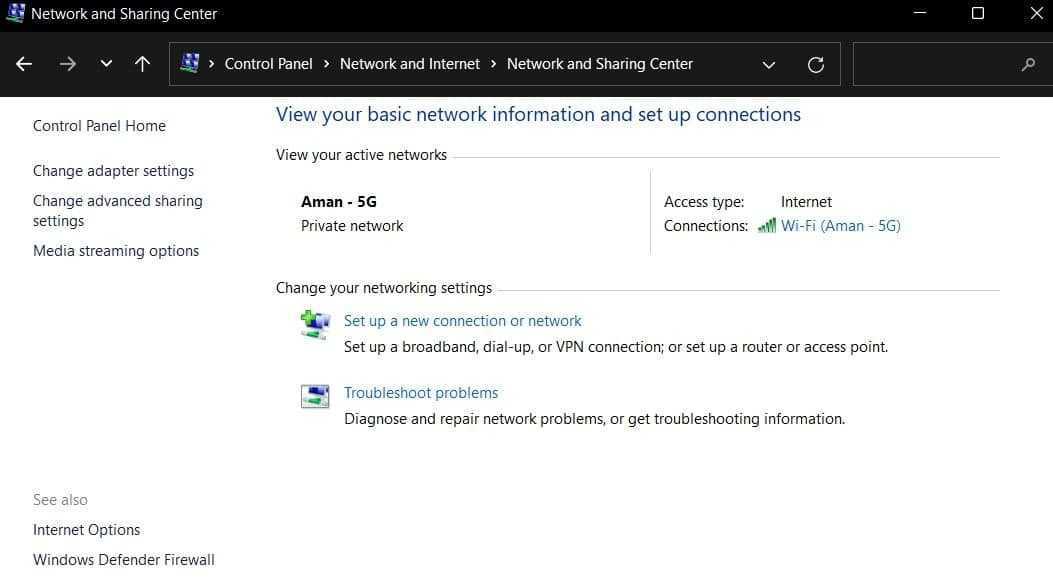
- Щелкните правой кнопкой мыши подключенную сеть и выберите ئصائص.
- Дважды щелкните Интернет-протокол версии 4 (TCP/IPv4).
- Щелкните Использовать следующий бюллетень IP-адресов.
- Входить 8.8.8.8 на предпочтительном DNS-сервере и 8.8.4.4 На альтернативном DNS-сервере.
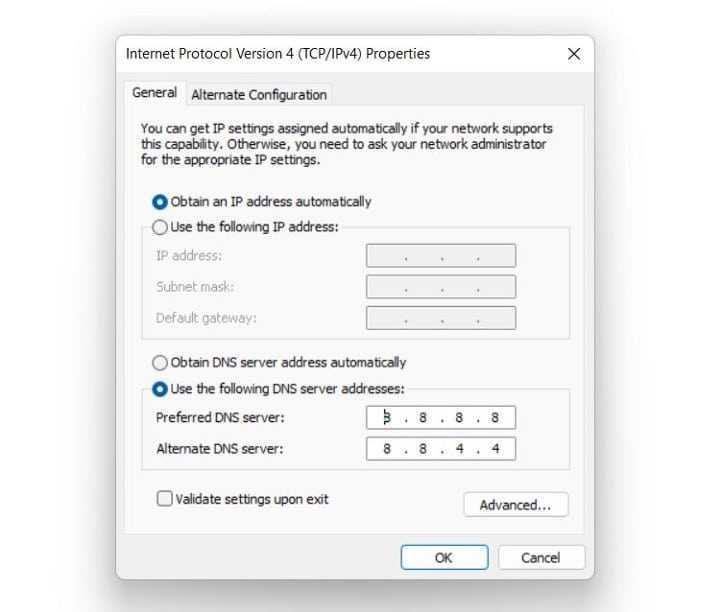
Щелкните ОК, чтобы сохранить изменения.
Перезагрузите систему и проверьте скорость интернета с помощью веб-сайта проверки скорости интернета. Проверять Как ускорить ваш Интернет с помощью некоторых опций в Windows.
Изменение конфигурации сети и ухудшение параметров оборудования
К снижению скорости Интернета приводит не только избыточная нагрузка на сеть, но и нерациональное изменение конфигурации последней. А также неправильное размещение и дефекты оборудования. В частности:
- Замена сетевого оборудования на более слабое. Например, вместо вышедшего из строя роутера с Wi-Fi 802.11ac (скорость передачи до 6,77 Гбит/с) установлен роутер с максимальной поддержкой 802.11g (скорость передачи до 54 Мбит/c).
- Подключение дополнительного сетевого устройства, например, свитча с более низкими характеристиками, чем остальное железо.
- Отключение дополнительного устройства, которое увеличивало скорость, например, повторителя Wi-Fi.
- Использование переходников, разветвителей и скруток кабеля в проводных сетях. Сломанные коннекторы и разъемы.
- Изменение расположения точки доступа в беспроводной сети. Замедление бывает связано с ухудшением передачи сигнала Wi-Fi из-за увеличения расстояния, экранирования, электромагнитных помех и т. д.
Для восстановления скорости, упавшей из-за нерационального построения сети или дефектного оборудования, сначала следует найти источник проблемы. Дальнейшие действия зависят от причины. Например, если виновником оказался разорванный и скрученный в нескольких местах кабель, поменяйте его на цельный; если виноват низкий уровень сигнала Wi-Fi, переставьте точку доступа в другое место, где ничего не создает помехи сигналу.
Специальные утилиты для ускорения интернета в Windows 10
Как мы уже выяснили, на скорость интернета влияют два основных фактора:
- аппаратный;
- программный.
Первый подразумевает наличие современного оборудования, а второй – установку оптимальных настроек без ограничений. Если самостоятельно оптимизировать интернет вам оказалось затруднительно, вы можете скачать на компьютер специальную программу для ускорения интернета. Ниже рассмотрим самые лучшие примеры.

Advanced System Care
Утилита, на главной странице которой находится опция «Интернет ускорение». Если вы решите сделать соединение более быстрым, действуйте по инструкции:
- Запустите Advanced System Care.
- Поставьте галочку напротив пункта «Интернет ускорение».
- Нажмите на кнопку «Пуск».
- Дождитесь окончания проверки.
- Ознакомьтесь с результатами и нажмите на кнопку «Исправить».
Advanced System Care проверит, что мешает выбранному типу подключения работать быстро, и самостоятельно исправит проблему. Также при помощи этого софта можно избавиться от лишнего мусора и почистить реестр.
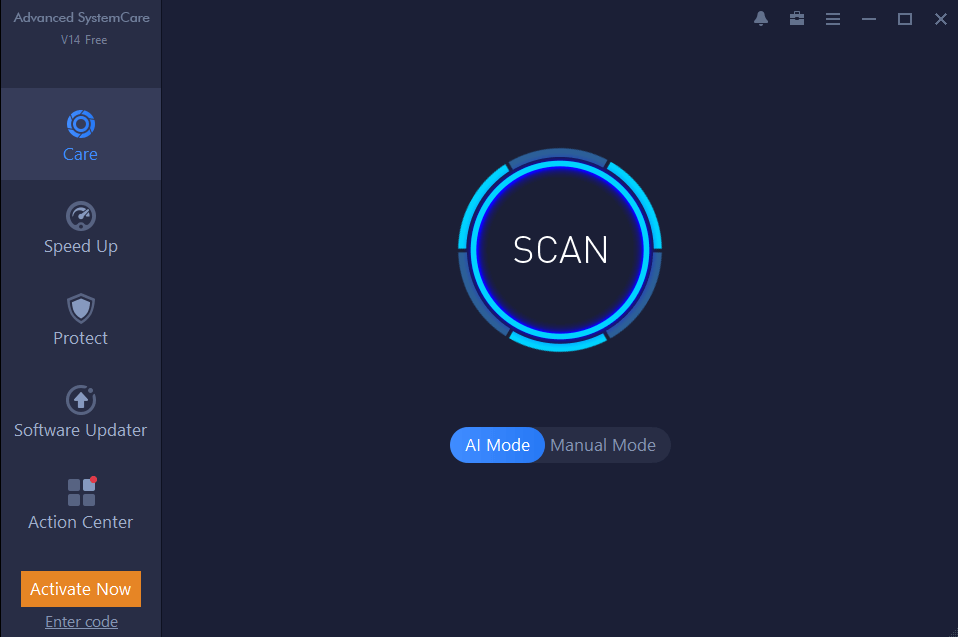
Ashampoo Internet Accelerator
Еще одна программа, которая занимается увеличением пропускной способности интернет-подключения. Для исправления проблем со скоростью нужно запустить Ashampoo Internet Accelerator, выбрать свое соединение по названию, а затем нажать на кнопку «Начать». Так вы запустите проверку, которая завершится исправлением выявленных недочетов.
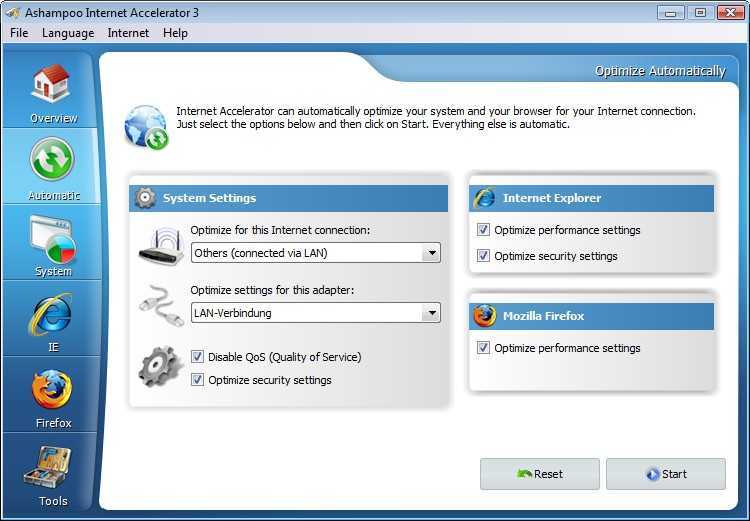
NetScream
Это приложение способно отключить параметр Windows «Ограничить резервируемую пропускную способность», а также улучшить соединение. Работает NetScream по схожему с Ashampoo Internet Accelerator принципу.
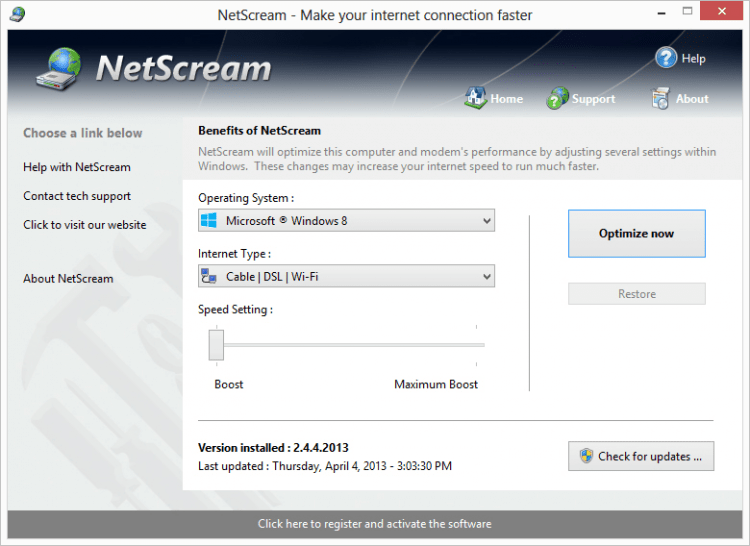
CFosSpeed
Хорошая программа, которая поможет выжать максимум из сетевой карты. Для оптимизации соединения понадобится отрегулировать приоритеты во вкладке «Протоколы». Так вы снизите нагрузку сети на лишние процессы и сможете с комфортом смотреть потоковые видео и скачивать файлы.
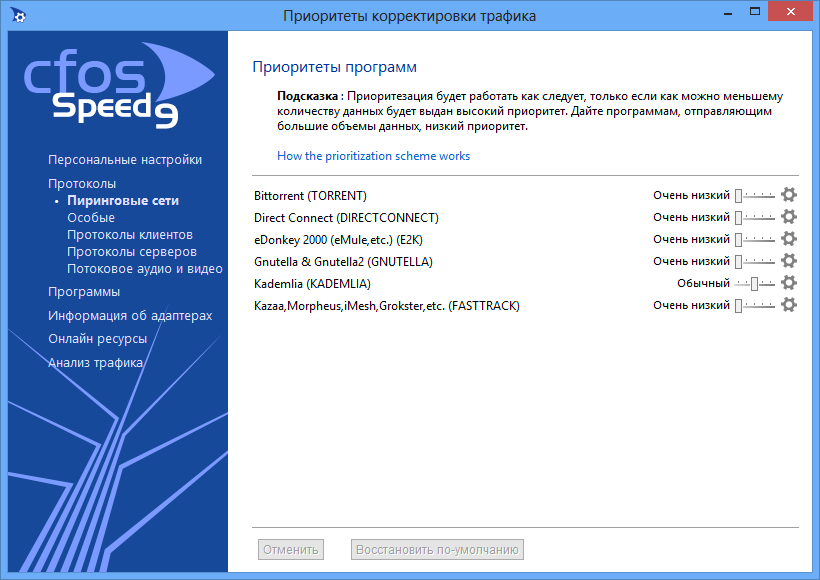
Низкое качество wi-fi-сигнала
Скорость Интернета может быть низкой, в том числе, из-за проблем с WiFi-роутером. Если выбран тариф с высокой скоростью передачи данных, корректно выполнены все настройки, а Интернет, несмотря на это, остается медленным, можно попробовать установить новые драйверы или поменять прошивку для роутера, раздающего Wi-Fi.
Помимо этого, нужно убедиться в том, что между роутером и принимающим устройством нет преград, которые могут повлиять на качество сигнала. Это могут быть, например, металлические предметы, стены и т. д. Повлиять на качество передачи могут и различные источники электромагнитного поля.
Способы ускорения интернета на Windows 10
В 2022 году доступно много способов ускорить интернет. В этом материале представлен пошаговый перечень методов ускорения, а в завершении мы перечислим список актуального ПО.
Оптимизация скорости файлообмена на компьютере
Если упала скорость интернета, в первую очередь необходимо протестировать этот способ. Это будет касаться активных пользователей uTorrent: в том случае, если вы всегда качаете и раздаете данные в файлообменнике.
Просмотрим настройки и выберем необходимое:
- Открываем контекстное меню файлообменника.
- Находим значение «Ограничение приема файлов» и «Ограничение отдаваемых файлов».
- Выбираем более низкую скорость.
Помогло ли это увеличить скорость вашего интернета на Виндовс 10? Если нет, пробуем другие варианты.
Отключение ограничения скорости QoS
Первый способ был связан с файлообменниками, но случается такое, когда упала скорость интернета на Windows 10 в веб-браузере. В этом случае имеется вероятность ограничений QoS. Вы сможете деактивировать ограничитель, но прежде всего необходимо:
- Зайти в параметры системы через кнопку ПУСК.
- Найти раздел «Сеть и интернет».
- Выбрать «Параметры адаптера».
- Кликнуть по ним правой кнопкой мышки и выбрать «Свойства» своего адаптера.
- Проверить, выставлена ли галочка напротив предложения с QoS.
Если галочка установлена, данный ограничитель действительно может влиять на скорость. Теперь делаем следующее:
- Входим в специальное окно через комбинацию Win + R.
- Пишем значение «gpedit.msc».
- Следуем по пути: Конфигурация -> Административные шаблоны -> Сеть -> Планирование пакетов QoS.
- С помощью левой кнопки мыши переходим в нужную нам вкладку и выбираем «Ограничить».
- Напротив раздела «Включено» выставляем значение 0 (нуль).
- Подтверждаем сохранение настроек.
Потребуется перезагрузка ПК, чтобы созданные настройки заработали.
Активация турбо-режима в браузере
Если интернет тормозит на Windows 10 после обновления или перезагрузки, важно учитывать много влияющих на это факторов. Если вам необходимо ускорить интернет в браузере, поможет активация турбо-режима
Чтобы увеличить скорость интернета этим способом в Windows 10, необходимо следующее:
- Для Оперы, Яндекс.Браузера и Google Chrome операция практически идентичная – заходим в настройки браузера.
- Во всех браузерах поиск вкладки одинаковый: ищем «Турбо» и кликаем по ней.
- Перетаскиваем ползунок и активируем функцию.
С этого момента загрузка страниц в веб-браузере должна существенно увеличиться.
Увеличение скорости на Wi-Fi
Планируя пользоваться сетью на беспроводной основе, юзер должен позаботиться о приобретении качественного маршрутизатора. Но даже в этом случае бывает, что скорость интернета низкая без причины. Есть способ ускорить интернет и вернуть ПК былую производительность.
Если упала скорость интернета, прежде всего необходимо обновить дрова. Для этого:
- Найти «Диспетчер устройств» в ПУСК и зайти в него.
- Во вкладке сетевых драйверов найдем имя нашего маршрутизатора и откроем его контекстное меню путем нажатия ПКМ.
- Жмём кнопку обновления драйвера и дожидаемся ответа.
Через несколько минут новое программное обеспечение для Wi-Fi появится на ПК, а скорость интернета изменится к лучшему.
Изменение лимита пропускной способности сети
В некоторых случаях можно столкнуться с проблемами медленного интернета и ограничениями ожидающих обработки пакетов. Скорость интернета существенно снижается. Подобный сбой может быть причиной исходящими данными канала одной из программ на компьютере.
Снять ограничения на ПК можно согласно следующей инструкции:
В ПУСК выбираем диспетчер задач.
Находим раздел «Процессы».
Обращаем внимание на столбик с названием «Сеть». Именно здесь отображается информация о передаваемых данных.
Ограничиваем для соответствующих приложений резервируемую пропускную способность.. После проведения действий скорость интернета на компьютере должна увеличиться
После проведения действий скорость интернета на компьютере должна увеличиться.
Проверка на вирусы
 «Зловредное» ПО, способное проникнуть на рабочую станцию пользователя, также ограничивает скорость работы глобальной сети. Возможны разные варианты:
«Зловредное» ПО, способное проникнуть на рабочую станцию пользователя, также ограничивает скорость работы глобальной сети. Возможны разные варианты:
- Полная блокировка соединений в Windows 10.
- Использование части канала передачи данных вирусом для своих целей.
- Неконтролируемый запуск сторонних ПО.
- Появление рекламы.
- Открытие доступа к другим вредоносным программам.
 Существует множество других возможных сценариев действия вируса. Выше были перечислены только основные.
Существует множество других возможных сценариев действия вируса. Выше были перечислены только основные.
Чтобы избежать таких проблем, следует заранее установить антивирусную защиту. Например, «Антивирус Касперского» или NOD32. Сейчас на рынке защиты представлено множество вендоров.
Также следует поддерживать ОС в актуальном состоянии. Для этого необходимо регулярно выполнять обновления Windows, когда система предлагает это действие.
Программы для увеличения скорости интернета
Advanced SystemCare
Advanced SystemCare от ведущего разработчика iObit – один из лучших оптимизаторов для ПК. Внутри находится более 20 полезных инструментов для разных областей системы. Также здесь можно найти и ускоритель интернета.
Как оптимизировать и наладить соединение на компьютере или ноутбуке:
- Входим в программу в главное меню.
- Убираем галочки со всех опций, оставив только «Ускоритель».
- Жмем на проверку и ожидаем.
- Через несколько минут на мониторе появятся результаты. Именно они являются причиной сбоев, торможения и низкой скорости интернета.
- Жмём «Исправить». Дожидаемся окончания удаления.
Ashampoo Internet Accelerator
Софт от Ашампу сделан специально под борьбу с оптимизацией, пропускной способностью, низким интернетом и нестабильной сетью. Как пользоваться Ashampoo Internet:
- Входим в приложение и выбираем слева окно «Автоматически».
- Справа задаём параметры нашего соединения.
- Кликаем «Старт» и дожидаемся.
Через несколько минут Ашампу обнаружит причины медленного интернета и исправит ситуацию.
NetScream
NetScream – ещё одна программа из нашей подборки, являющаяся ускорителем интернета. Работает примерно идентично с Ashampoo.
Как выполнить ускорение:
- Заходим в программу на главное меню.
- Выбираем интернет во вкладке «Internet Type».
- Жмем «START» и ожидаем.
К сожалению, софт доступен на английском языке. Благодаря понятному интерфейсу разобраться с принципом работы смогут даже начинающие пользователи.
CFosSpeed
Завершающей программой в нашей подборке является CFosSpeed. С помощью утилиты вы сможете выкачать максимум из своей карты сети. Все, что требуется: отрегулировать настройки сети в окне «Протоколы». За счёт этого снижается нагрузка на ЦП, а интернет ускорится.
Мы рассмотрели все варианты и решения проблемы ускорения интернета. Если не удалось решить вопрос путем стандартных операций в компьютере, скачайте одно из предложенных приложений. Надеемся, что данный материал был полезен.
Аппаратное ускорение в Яндекс браузере
Аппаратное ускорение заслуживает отдельного раздела, так как позволяет существенно ускорить работу видеоконтента. Дополнительно функция позволяет улучшить плавность видео и повысить его качество, если производительность компьютера и скорость интернета позволяют.
Как включить аппаратное ускорение
Есть 2 простых способа выполнить инициализацию запуска аппаратного ускорения.
Первый способ:
- Делаем клик правой кнопкой мыши по любому Flash-содержимому на странице браузера (можете перейти вот по этой ссылке с Flash данными) и нажимаем на элемент «Параметры».
- На вкладке «Отображение» выбираем «Включить аппаратное ускорение».
Второй метод:
- Из меню обозревателя переходим в «Настройки».
- Открываем весь список настроек.
- Ищем пункт «Использовать аппаратное ускорение если возможно» и активируем его в Яндекс браузере.
- Проверяем, что на вкладке активирована функция #disable-accelerated-video-decode.
Как выключить аппаратное ускорение
Отключение выполняется точно также, можем использовать один из способов:
Все перечисленные методы помогают увеличить скорость загрузки страниц, файлов, обычно они используются совокупно, чтобы максимально ускорить работу Яндекс браузера. При совместном использовании часто удаётся добиться прироста производительности в разы, хотя некоторые способы и самостоятельно повышают быстродействие на 50-200%.
Инструкции по настройке Windows 7
В одном из советов было сказано – установите программу оптимизатор интернет соединения. Одной из таких является утилита BoostSpeed от компании Auslogics. Многие опытные пользователи сети Internet отдают предпочтение именно ей. Как увеличить быстродействие сети Internet в BoostSpeed:
Ускорение с помощью программы Auslogics BoostSpeed
- скачайте утилиту с оф. сайта;
- установите утилиту на свой компьютер;
- перезагрузите систему (чтобы все параметры установки были применены должным образом);
- войдите в сеть Internet;
- запустите программу с помощью ярлыка на рабочем столе или в меню «Пуск»;
- в самой программе найдите пункт меню «Инструменты» и перейдите в него;
- ниже «Ускорение интернета» нажмите вкладку «Автоматическое»;
- кликните на подходящий вам тип подключения (на выбор представлено 3);
- запустите процесс оптимизации, нажав на кнопку «Анализ» (после проверки вам покажут, какие параметры следует оптимизировать);
- нажмите кнопку «Оптимизировать», чтобы ускорить свой интернет (в конце вы увидите отчёт о проделанной программой работе);
- перезагрузите компьютер.
С помощью программы TCP Optimizer
Принцип увеличения скорости интернета в Windows 7 с помощью этой утилиты похож на тот, который используется в BoostSpeed, но всё же отличается. Программа не требует установки, но есть некоторые особенности, которые следует учитывать при работе с ней.
Как оптимизировать быстроту соединения с помощью программы:
- скачайте программу и запустите от имени администратора (TCP Optimizer не требует установки);
- откройте вкладку «General Settings»;
- в «Network adapter selection» выберите вашу сетевую карту;
- в окне «Connection Speed» выставьте значения, указанные в вашем тарифном плане (по стандарту утилита сама сделает это);
- в колонке «Choose Settings» кликните по пункту «Optimal»;
- нажмите «Apply».
Теперь дождитесь пока программа оптимизирует ваше интернет соединение и наслаждайтесь высокой скоростью.
Ускорение с помощью утилиты NameBench
Как ускорить Internet соединение с помощью данной утилиты:
- скачайте утилиту NameBench;
- запустите установочный файл;
- нажмите кнопку «Extract», чтобы начать процесс распаковки;
- в меню «Query Data Resource» выберите нужный вам браузер;
- начните поиск DNC сервера нажав кнопку «Start Benchmark»;
- дождитесь окончания процедуры (около часа);
- в конце проверки программа автоматически откроет выбранный ранее браузер (в окне будут показаны оптимальные для вас DNS сервера);
- зайдите в меню пуск (не закрывая активный браузер) и перейдите в панель управления;
- в «Сеть и интернет» выберите пункт сети и задач;
- найдите ваше соединение и нажмите на него;
- зайдите в «Свойства»;
- выберите пункт «TCP/IPv4»;
- замените указанные там DNS сервера на выданные вам программой.
Если после этого вы не можете войти в сеть Internet, то верните стандартные значения.
Настройка планировщика пакетов QoS
ОС Виндовс обладает и собственными инструментами ускорения сети Internet.
В пункте состояния текущей сети проверьте, включен ли планировщик пакетов QoS. Иначе все нижеперечисленные действия будут бессмысленными.
Подробная инструкция по увеличению быстродействия сети:
- нажмите сочетание Win+R для вызова окна ввода команд;
- напишите команду gpedit.msc;
- нажмите «Ок»;
- откройте «Конфигурация компьютера»;
- выберите «Административные шаблоны»;
- войдите в «Сеть»;
- переходите в планировщик QoS;
- кликните по пункту, где указана пропускающая способность;
- выберите «Включить»;
- в самой строке ограничения поставьте 0;
- нажмите применить, а затем Ок.
Изменение плана энергопитания (общее)
Существует и такой способ ускорить интернет. Как повысить быстродействие сети с помощью изменения типа общего энергопитания компьютера:
- зайдите в меню управления системой и безопасностью (находится в панели управления);
- найдите меню, отвечающее за электропитание;
- выберите пункт «Высокая производительность».
Теперь ваш компьютер будет отдавать больше энергоресурсов на нужды сетевой карты. Однако не рекомендуется злоупотреблять данным методом на ноутбуках, так как это ускоряет процесс разряда батареи.
Расширение COM порта
Часто на нужных портах стоит ограничение. Задумано так по многим причинам, но это не значит, что данные запреты нельзя снять. Как убрать ограничение и улучшить скоростные показатели Internet:
- зайдите в диспетчер устройств;
- найдите пункт «Порты (COM и LPT)»;
- зайдите в меню последовательный порт;
- выберите «Параметры порта»;
- во вкладке «Бит в секунду» выберите макс. значение (128000) и нажмите «Ок».
Только что вы улучшили пропускную способность своего Internet порта, что дает небольшой, но всё же прирост к быстродействию сети Internet.
Как осуществлять постоянный мониторинг скорости интернета
Нередко возникают ситуации, когда скорость интернета падает, и запросы пользователей не удовлетворяются. К сожалению, всё чаще провайдеры обманывают своих клиентов, обещая им одну скорость соединения, а предоставляя совершенно иную
В этой ситуации важно проводить систематический мониторинг скорости. Сделать это можно с помощью профильных приложений
Ниже можно ознакомиться с наиболее популярными из них.
Speedtest
Сервис, позволяющий каждому владельцу ПК самостоятельно тестировать скорость соединения с сетью. С его помощью можно быстро узнать провайдера и ознакомиться с информацией относительно входящего и исходящего трафика.
Использование тонкой настройки дает возможность настроить сервер, сменить формат времени и выставить величину скорости. Speedtest позволяет сохранить результат тестов для дальнейшего анализа динамики изменения скорости.
2IP
Данная утилита надежная и проверенная годами. С ее помощью каждый владелец ПК может определить IP-адрес, узнать скорость сигнала. Проверку анонимности и возможность определения времени загрузки документа с учетом скорости и размерных характеристик, стоит отнести к дополнительным преимуществам.
Bandwidthplace
Bandwidthplace дает возможность измерить скорость соединения с сетью, узнать информацию относительно пинга, имени провайдера и IP-адреса устройства. Сервис сохраняет результаты для того, чтобы пользователи могли анализировать, как меняется трафик.
Скорость интернета может, как подниматься, так и понизиться, несмотря на то, что подключен тариф разновидности безлимит. Если интернет начинает падать, стоит предпринять действия по решению проблемы. Предложенные выше способы помогут каждому владельцу ПК исправить неполадку самостоятельно, не покидая теплый и уютный дом и справиться с недостаточной скоростью соединения.
Как посмотреть параметры сети Internet
Изобретено множество сервисов и инструментов для измерения скоростных показателей. Одни являются простыми и удобными, другие же более точные, но и сложные в своем исполнении. Но мы остановимся на самом оптимальном варианте – онлайн измерителях.
С помощью таких сервисов (а исчисляются они десятками) вы можете узнать исчерпывающую информацию о домашней сети Internet: пинг, скорость передачи данных, Ip адрес, наименование провайдера, DNS сервера и так далее.
С помощью любого из приведённых ниже онлайн измерителей вы можете посмотреть конфигурацию своей сети и проверить скоростные показатели:
Полный список
Как определить, почему пропадает интернет на Виндовс 10
К наиболее распространённым причинам, из-за которых может пропасть соединение, можно отнести:
- Повреждение провода, причём не только на территории пользователя.
- Перебои с электричеством в квартире пользователя и на участках, куда проводной интернет был подведен ранее.
В случае с обрывом проводки владелец ПК не сможет решить проблему самостоятельно, если в его квартире находится только один конец провода. Прежде чем вызвать мастера, стоит убедиться, что причина отсутствия интернета связана именно с обрывом кабеля. Для этого нужно зайти в «Сетевые подключения» (на Панели управления). Если компьютер не сопряжён с сетью, значок сетевых подключений будет перечёркнут, а при наведении на него мыши появится сообщение типа: «Подключение отсутствует» или «Нет доступных подключений».
Если выход в сеть Internet осуществляется через роутер, об обрыве кабеля, проведенного провайдером, будет свидетельствовать мигающая (примерно один «миг» в секунду) или окрашенная в оранжевый цвет лампочка напротив порта «WAN».
Как проверить компьютер на аппаратную ошибку

Одна из причин отсутствия интернета — аппаратная ошибка Прикоснувшись рукой к модему и процессору, юзер, даже если он не знаком с устройством компьютера, поймёт, в рабочем они состоянии или нет. Работающие блоки, на которые подаётся питание, должны быть горячими либо тёплыми.
Пользователь, изучавший устройство ПК и знакомый с картой разводки материнской платы, сумеет осуществить проверку на профессиональном уровне:
- проверить работу генераторов и работоспособность линий напряжения материнской платы;
- выявить присутствие сигналов на разъёме центрального процессора, в портах и слотах.
Как вариант, можно воспользоваться диагностической картой, установив её в один из пустых слотов материнской платы. После выключения компьютера на индикаторе карты отобразятся коды ошибок.
Программы и утилиты для увеличения скорости интернета
Скорость интернет-соединения можно увеличить с помощью специальных программ:
- Advanced System Care;
- Ashampoo Internet Accelerator;
- NetScream;
- СFosSpeed.
Advanced System Care
Программа Advanced System Care китайского разработчика IObit — набор утилит для улучшения работы компьютера. Среди множества функций программы есть увеличение скорости интернет-соединения. После установки Advanced System Care:
- Уберите все флажки, кроме установленного напротив надписи «Интернет ускорение», и нажмите кнопку «Пуск».В окне программы нужно убрать все флажки, кроме установленного напротив надписи «Интернет ускорение», и нажать кнопку «Пуск»
- В открывшейся сводке получите результаты проверки.В открывшейся сводке можно увидеть результаты проверки
- Кликом по кнопке «Исправить» устраните проблемы.Кликом по кнопке «Исправить» следует устранить проблемы
- После этого программа известит об окончании ремонта.По окончании программа известит о завершении ремонта
Ashampoo Internet Accelerator
Чтобы увеличить скорость интернета с помощью Ashampoo Internet Accelerator:
- Выберите режим настройки, например, «Автоматически».Нужно выбрать режим настройки, например, «Автоматически»
- Укажите параметры сетевого соединения.Следует указать параметры сетевого соединения
- Нажмите кнопку «Начать» и подтвердите действие в открывшемся окне.
Следующее модальное окно сообщит о результатах настройки.
NetScream
Ускорение интернета с помощью программы NetScream происходит за счёт модификации параметров конфигурации ОС и модема. Пользователь в этом случае должен:
- Переместить ползунок в положение Maximum Boost, если это платная версия программы, и нажать кнопку Optimize now.Необходимо переместить ползунок в положение Maximum Boost, если это платная версия программы, и нажать кнопку Optimize now
- Подтвердить действие в модальном окне и перезагрузить устройство.Затем нужно подтвердить действие в модальном окне и перезагрузить устройство
СFosSpeed
CFosSpeed увеличивает пропускную способность канала за счёт перераспределения приоритетов протоколов и используемых приложений. После установки программы необходимо:
- Кликом по иконке программы открыть контекстное меню и выбрать «Опции» и «Настройки».
- Поставить флажки напротив первых трёх пунктов в правой части окна.Необходимо поставить флажки напротив первых трёх пунктов в правой части окна
- Перейти в раздел «Протоколы» и отрегулировать приоритеты, руководствуясь частотой использования той или иной службы.Перейти в раздел «Протоколы» и отрегулировать приоритеты, руководствуясь частотой использования той или иной службы
- Повторить то же самое во вкладке «Программы».Повторить то же самое во вкладке «Программы»
- Установить необходимые квоты в разделе «Лимит трафика».Установить необходимые квоты в разделе «Лимит трафика»
Увеличить скорость работы интернета на Windows 10 можно как системными методами, так и с помощью стороннего ПО. Протестируйте устройство, чтобы определить причину медленного интернета. Используйте специальные программы для повышения скорости интернета, но не ждите её многократного увеличения: практика показывает, что результат может вырасти на 10–20%.
Желание ускорить работу в интернете — необходимость, на которую пользователя толкает нехватка скорости и растянутое время обработки запросов (пинг). Существует ряд способов, позволяющих пользователю оптимизировать скорость интернета в Windows 10.
В планировщике, убираем ограничение пропускной способности
Часто после переустановке Виндовс 10, система забирает небольшую часть скорости доступа, во всемирную паутину, для системных целей, к примеру: обновления системы. Сейчас мы покажем, как убрать это ограничение.
Зажмите кнопки «Win и R» для того чтобы открыть окно «Выполнить». В нем пропишите команду «gpedit.msc», «Ок».
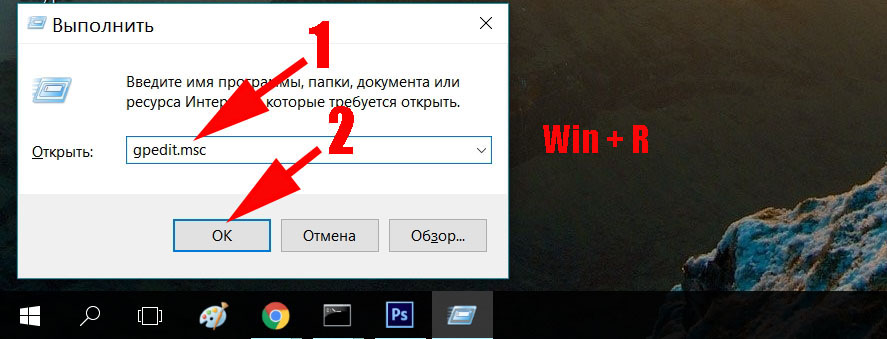
Раскройте раздел «Конфигурация компьютера», чуть ниже «Административные шаблоны» и войдите в папку «Сеть».
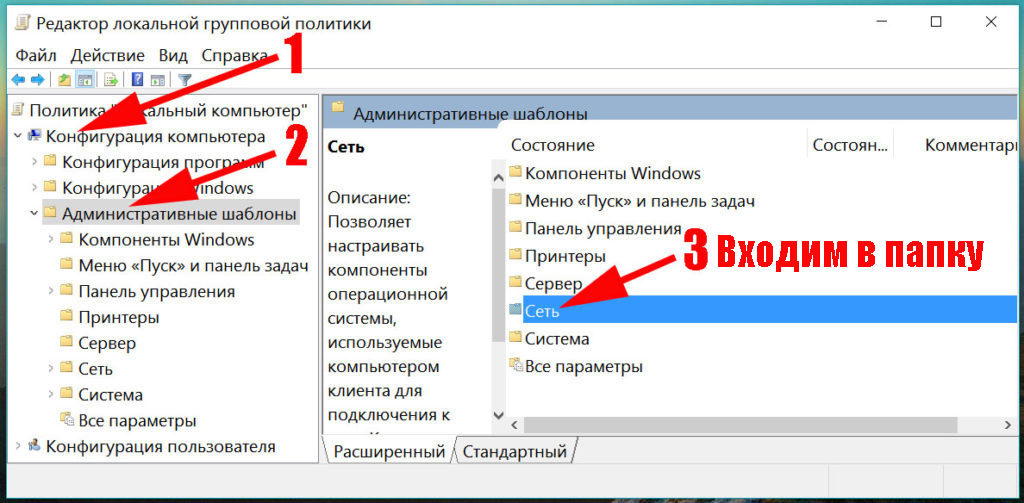
Теперь кликните по строке «Планировщик пакетов», в появившемся окне жмем «Ограничить резервируемую пропускную способность».
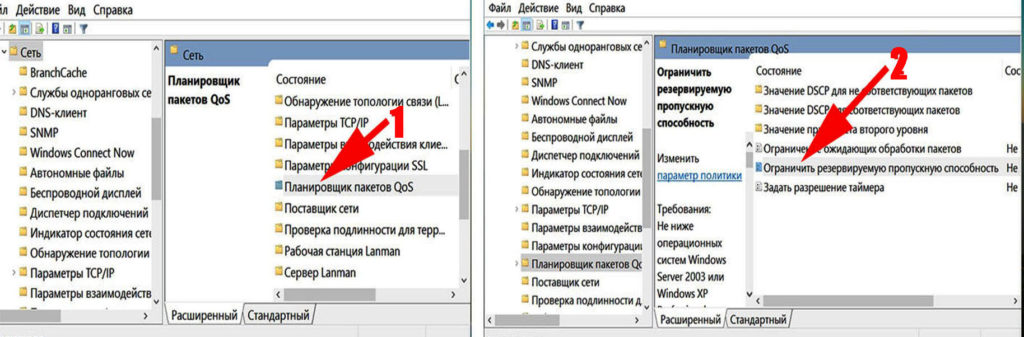
Ставим точку «Включено», изменяем значения в параметрах, прописываем значение «0». Теперь можно нажать «Применить», «ОК».
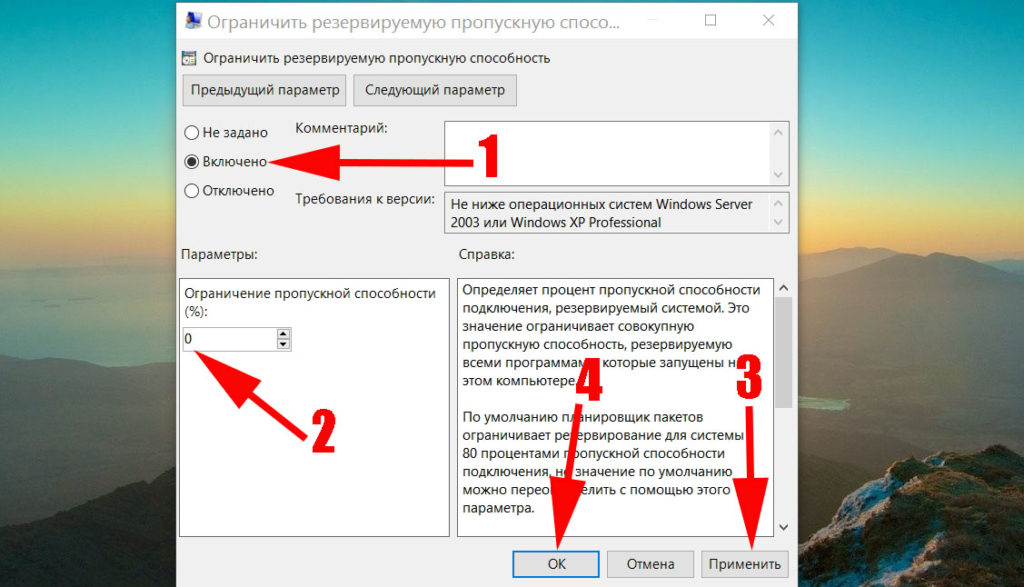
Желательно (но необязательно) убедиться, чтобы на сетевой карте стояла птичка напротив «Планировщик пакетов Qos».
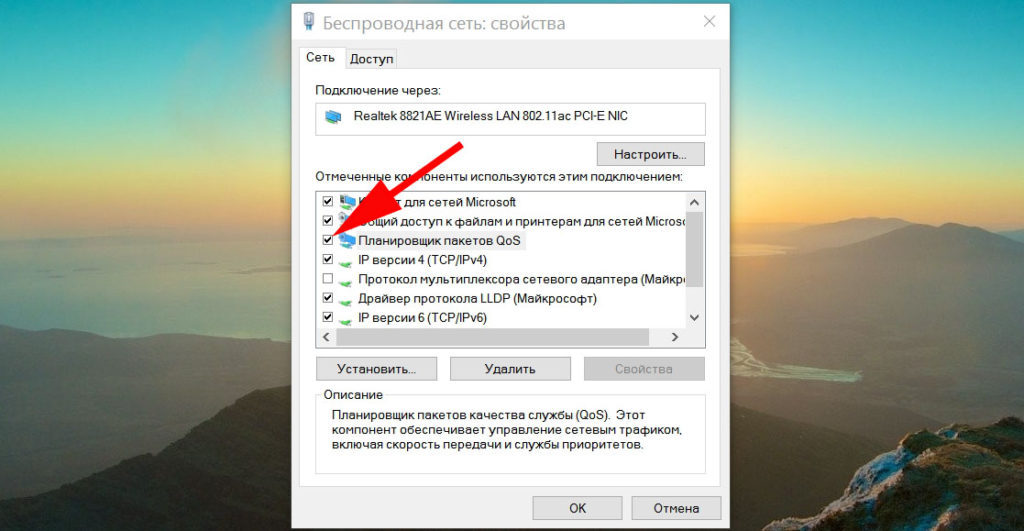
Если у вас Windows 7 тогда смотрите статью: способы ускорить интернет Windows 7

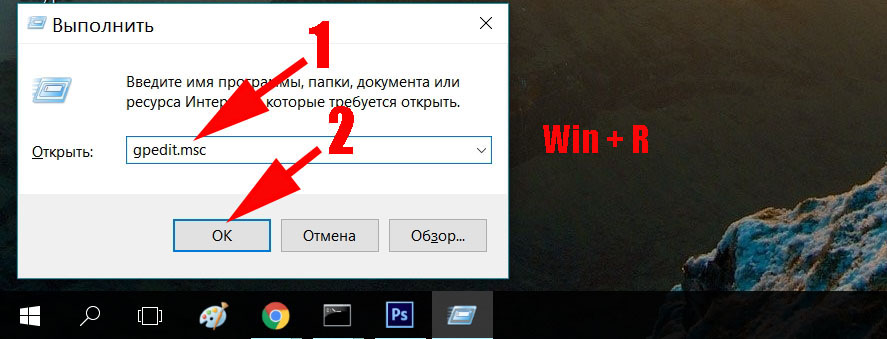



![Низкая скорость lan на пк с windows 10 [fix]](http://kirovlom.ru/wp-content/uploads/2/c/e/2cedf7af717a09f7dbac87219699e892.jpeg)



![Низкая скорость локальной сети на пк с windows 10 [fix]](http://kirovlom.ru/wp-content/uploads/2/3/e/23e93f8164204d8e3254da140e362a6a.png)




















